इन शॉर्टकट के केवल कुछ अंशों को नियोजित करके, आप एक बेहतर एज ब्राउज़र बन सकते हैं।
टैब और विंडो प्रबंधन
1. अगले या पिछले टैब पर जाएं
एक टैब को दाईं ओर कूदने के लिए Ctrl-Tab का उपयोग करें और एक टैब को बाईं ओर कूदने के लिए Control-Shift-Tab का उपयोग करें।
2. विशिष्ट टैब पर जाएं
आपके द्वारा खोले गए कई विशिष्ट टैब पर जाने के लिए, Ctrl और 1 और 9 के बीच एक नंबर कुंजी दबाएं । Ctrl-1 आपको आपके पहले (बाएं-सबसे) टैब पर कूदता है। उदाहरण के लिए, Ctrl-5 आपको बाईं ओर से पाँचवें टैब में जोड़ता है। Ctrl-9 आपको दाईं-सबसे टैब में कूदता है, इसलिए यह कीबोर्ड शॉर्टकट वास्तव में केवल तभी उपयोगी होता है, जब आपका खुला टैब एकल अंकों में नंबर हो।
3. नए टैब में लिंक खोलें
कुछ लिंक को वर्तमान टैब में खोलने के लिए कोडित किया गया है जबकि अन्य नए टैब में खुले हैं। इस व्यवहार को नियंत्रित करने के लिए, जब आप पृष्ठभूमि में एक नए टैब में लिंक खोल रहे हों, तो अपने वर्तमान पृष्ठ पर रहने के लिए एक लिंक पर क्लिक करने पर Ctrl दबाएं । इसी तरह, नए टैब में लिंक खोलने और उस पर स्विच करने के लिए Ctrl-Shift-click का उपयोग करें । इसके अलावा, नई विंडो में लिंक खोलने के लिए Shift-क्लिक करें।
यदि आप माउस का उपयोग करते हैं, तो नए टैब में लिंक खोलने के लिए माउस व्हील या मिडिल माउस बटन पर क्लिक करें । और Shift- मध्य क्लिक एक नई विंडो में एक लिंक खोलता है।
4. वर्तमान टैब बंद करें
टैब बंद करने के लिए छोटे X पर क्लिक करने के बजाय, बस Ctrl-W दबाएं । यदि आपने ऐसा किया है, तो पहले से बंद टैब को खोलने के लिए Ctrl-Shift-T को हिट करें।
5. टैब को नई विंडो में ले जाएं
नई विंडो में अपना वर्तमान टैब खोलने के लिए Ctrl-Shift-N को हिट करें।
6. एक टैब इतना अच्छा है कि आपको दो बार इसकी आवश्यकता है
अपने वर्तमान टैब की प्रतिकृति खोलने के लिए, एक नए टैब में इसे कॉपी करने के लिए Ctrl-K को हिट करें।
7. टैब खींचें
अधिकांश आधुनिक ब्राउज़रों की तरह, एज तब काफी लचीली होती है जब वह आपके टैब को घूमने की बात करती है। आप वर्तमान विंडो में अपनी पंक्ति के खुले टैब के बीच किसी अन्य स्थान पर ले जाने के लिए टैब को क्लिक और खींच सकते हैं। आप वर्तमान विंडो से एक टैब भी खींच सकते हैं और एक नई विंडो शुरू कर सकते हैं या इसे एक विंडो से दूसरी विंडो में खींच सकते हैं।
8. साइडबार देखें
एज में एक आसान साइडबार है (Microsoft इसे हब कहते हैं) अपने दाहिने किनारे पर छुपा हुआ है जिसमें आपका पसंदीदा, पढ़ना सूची, इतिहास और डाउनलोड शामिल हैं। साइडबार के प्रत्येक दृश्य को कॉल करने के लिए एक कीबोर्ड शॉर्टकट है और वे हैं:
- Ctrl-I - पसंदीदा
- Ctrl-M - पठन सूची
- Ctrl-H - इतिहास
- Ctrl-J - डाउनलोड
एस्क को साइडबार बंद करने के लिए मारो।
अंत में, अपने वर्तमान पृष्ठ को अपनी पसंदीदा या पठन सूची में सहेजने के लिए, Ctrl-D दबाएं ।
9. निजी खिड़की
ब्राउजिंग इनपायरिट विंडो खोलने के लिए Ctrl-Shift-P दबाएं ।
10. खिड़की को छोटा करें
एज को कम करने के लिए Alt-spacebar-N को हिट करें।
11. हटो या आकार दो
आप अपनी एज विंडो को उसके किनारों से क्लिक-एंड-ड्रैग किए बिना स्थानांतरित या आकार बदल सकते हैं। Alt-spacebar-M को हिट करें और फिर आप अपने ऐज विंडो को एरो कीज के साथ या अपने माउस या टचपैड का उपयोग करके स्थानांतरित कर सकते हैं। इसी तरह, अपने एरो कीज़ से अपनी विंडो को आकार देने के लिए Alt-spacebar-S को हिट करें।
पेज नेविगेशन
12. पीछे हटो या एक पृष्ठ आगे बढ़ाओ
आगे बढ़ने के लिए Alt-बाएँ तीर को अपने वर्तमान टैब पर वापस ले जाने के लिए Alt-बाएँ तीर को दबाएँ ।
13. URL बार का नियंत्रण प्राप्त करें
URL बार में क्लिक करने के बजाय, आप अपने कर्सर को URL बार में ले जाने के लिए Ctrl-E दबा सकते हैं और उसमें सभी टेक्स्ट हाइलाइट कर सकते हैं।
14. कॉपी किए गए पाठ के साथ खोजें
क्लिपबोर्ड में आपके द्वारा कॉपी किए गए किसी भी पाठ की बिंग खोज शुरू करने के लिए Ctrl-Shift-L को हिट करें। परिणाम वर्तमान टैब में खुलेंगे।
15. बार खोजें
पृष्ठ पर कीवर्ड या वाक्यांश खोजने के लिए पृष्ठ पैनल पर खोजें को खोलने के लिए Crtl-F को हिट करें। अपने खोज शब्द की अगली आवृत्ति पर जाने के लिए Enter दबाएं और पिछली आवृत्ति पर जाने के लिए Shift-Enter करें ।
16. ऊपर या नीचे ले जाएँ
किसी पृष्ठ के निचले भाग में जाने के लिए, अंत कुंजी दबाएं। फिर आप होम कुंजी दबाकर पृष्ठ के शीर्ष पर वापस आ सकते हैं।
17. पृष्ठ ऊपर और नीचे
जब आप कोई पृष्ठ देख रहे हों (और Google डॉक्स का उपयोग नहीं कर रहे हों या किसी अन्य रूप में अपने कर्सर को उलझा रहे हों), तो एक पृष्ठ पर पृष्ठ -स्थान और पृष्ठ -स्थान पर नीचे स्थानांतरित करने के लिए स्पेसबार को हिट करें।
18. ज़ूम नियंत्रण
यदि आपको किसी पृष्ठ पर एक छोटे से फ़ॉन्ट को पढ़ने में परेशानी होती है, तो ज़ूम इन करने के लिए Ctrl- [बराबर चिह्न] दबाएं। ज़ूम आउट करने के लिए, ज़ूम आउट करने के लिए Ctrl- [माइनस साइन] का उपयोग करें । डिफ़ॉल्ट ज़ूम स्तर पर लौटने के लिए, Ctrl-0 (शून्य) को हिट करें।
19. रीडिंग मोड
जिस पृष्ठ को आप देख रहे हैं उसके स्वच्छ, अव्यवस्था मुक्त संस्करण के लिए रीडिंग मोड में प्रवेश करने के लिए Ctrl-Shift-R दबाएं ।
20. एक पृष्ठ को रोकें या पुनः लोड करें
पृष्ठ को फिर से लोड करने के लिए लोडिंग और Ctrl-R या F5 से रोकने के लिए Esc दबाएं ।
21. घर जाओ
कोई फर्क नहीं पड़ता कि आपका इंटरनेट घूमना आपको कहां ले जाता है, आप हमेशा अपनी एड़ी क्लिक कर सकते हैं और घर लौट सकते हैं। लेकिन अपनी ऊँची एड़ी के जूते पर क्लिक करने के बजाय, अपने होम पेज पर लौटने के लिए बस Alt-Home मारा।
यदि एज आपका जाम नहीं है, तो मुझे क्रोम, फ़ायरफ़ॉक्स और सफारी के लिए शॉर्टकट मिल गए हैं।







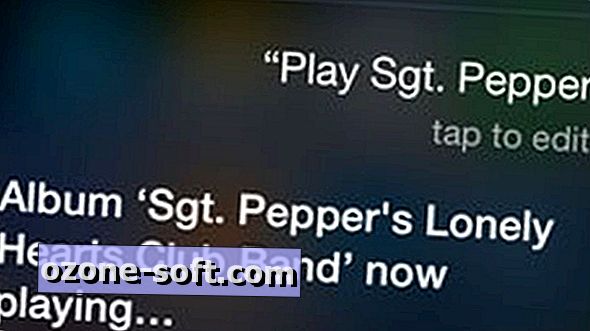





अपनी टिप्पणी छोड़ दो